小白U盘重装原版win10系统教程
- 分类:教程 回答于: 2017年07月19日 20:35:09
重装win10的方法网上有很多种,但是使用完以后都会多多少少带有自带的软件,非常麻烦。今天小编教给大家一种使用U盘重装原版win10系统的方法,大家一起来看看吧。
重装前准备:
1、一个8G以上的u盘
2、下载小白一键重装软件(http://www.xiaobaixitong.com)
3、关闭杀毒软件,避免杀毒软件阻拦操作步骤。
U盘重装原版win10系统步骤一:制作小白U盘启动盘
1、打开小白一键重装系统,点击“U盘启动”,选择“U盘模式”
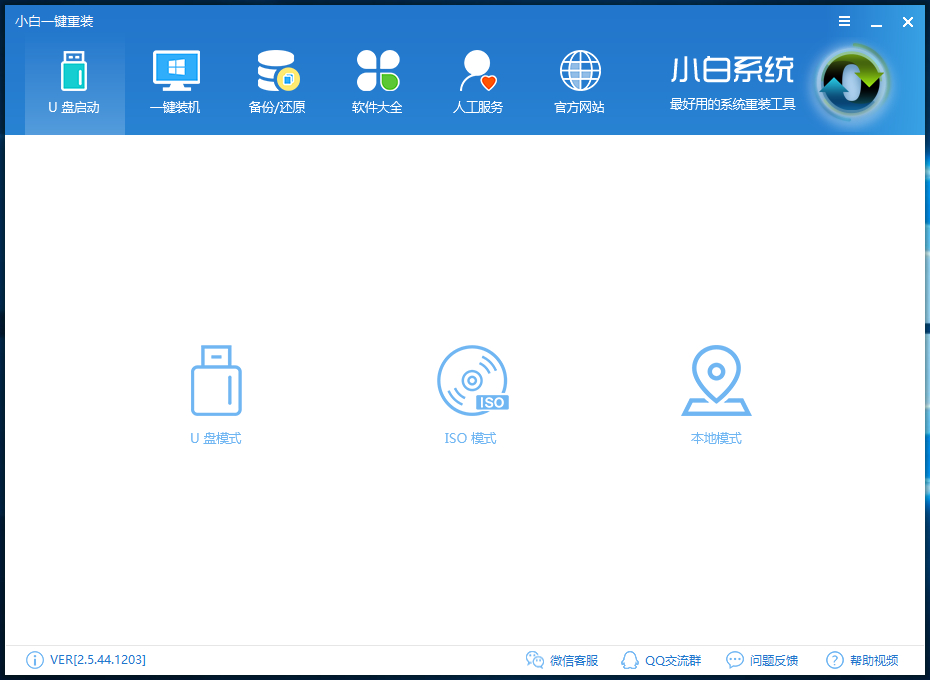
2、选择U盘的PE版本,有“初级版、高级版”,在这里小编选择标准版

3、选中U盘,选择自定义参数,模式默认选择HDD-FAT32,若是新电脑参数可单选NTFS,CHS为较老的机器的一种兼容模式,可用于某些不能自动检测模式的BIOS CHS寻址模式,为了保证兼容性,NTFS和CHS应当同时勾选,启动方式选择双启动,然后点击一键制作启动U盘
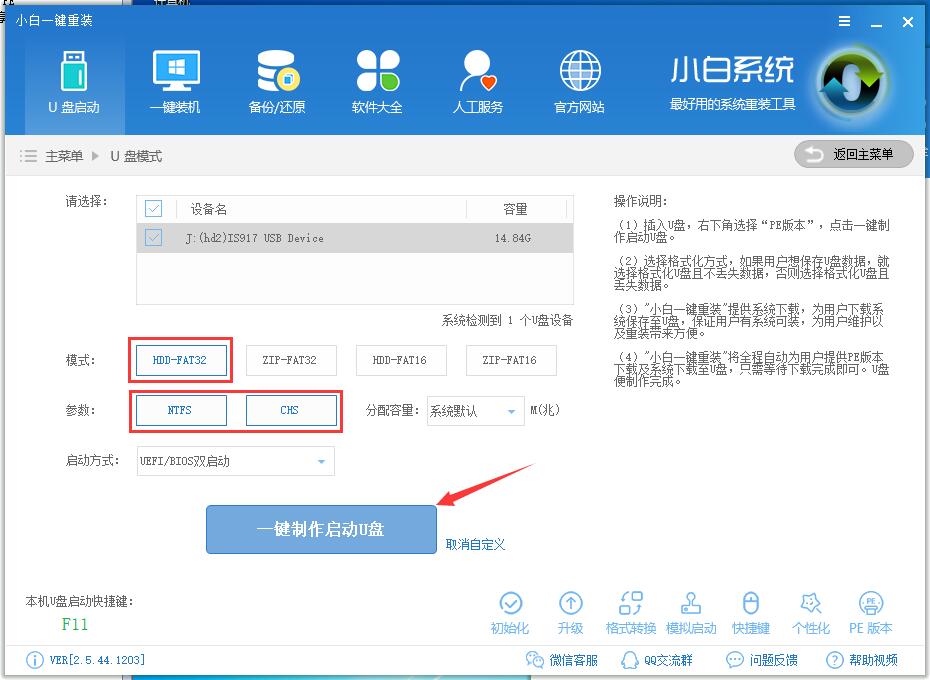
4、选择完点击“一键制作启动U盘”按钮会弹出“格式化”窗口,以下会有2种选项选择【格式化U盘且不丢失数据】与【格式化U盘且丢失数据】,建议大家选择【格式化U盘且不丢失数据】,当然你也可以自己拷贝起来再制作U盘启动。

5、紧接着是“系统选择”功能,小白在制作U盘启动盘同时提供了系统下载,可以顺便勾选你需要的系统,因为系统文件较大在制作PE系统过程会有点久,请大家耐心等待一下,然后点击“选择”。
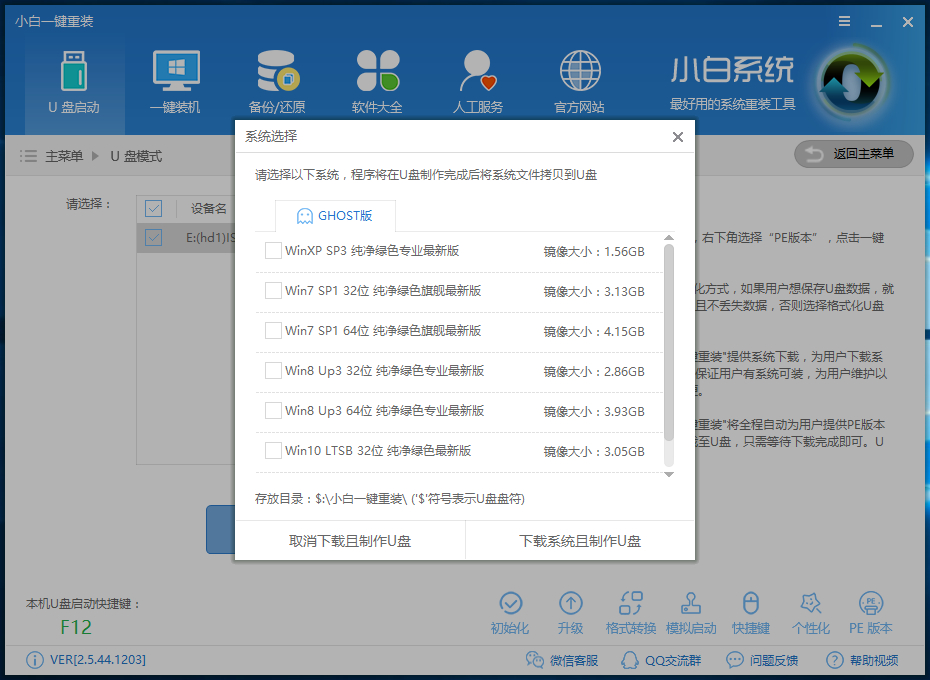
6、自动下载完win10系统后会进入PE下载界面,中间不要退出。

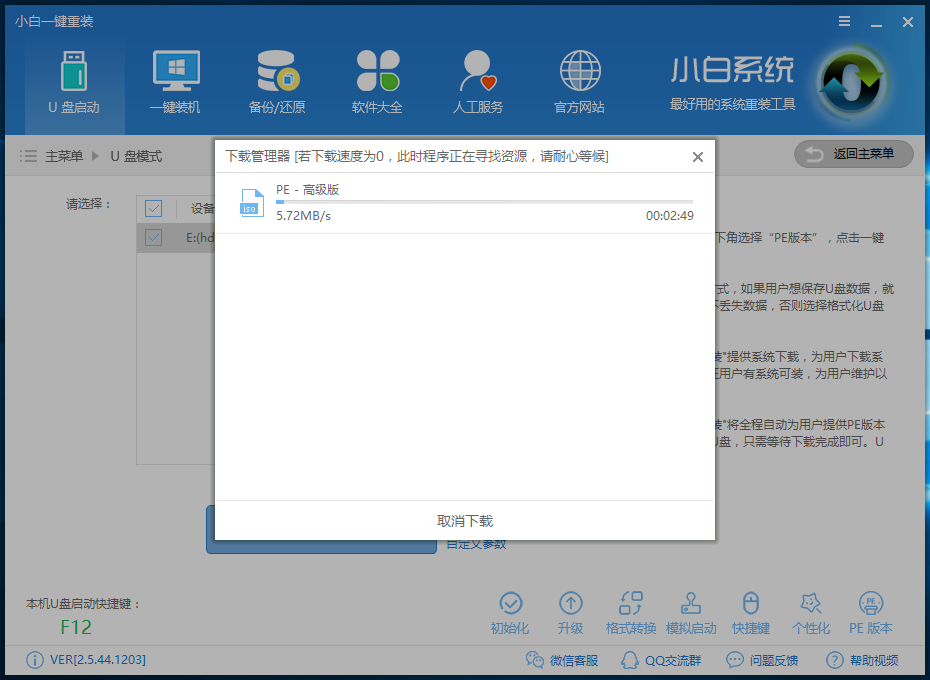
7、接下来会进入PE个性化设置界面,这里直接点击保存设置并确定即可。
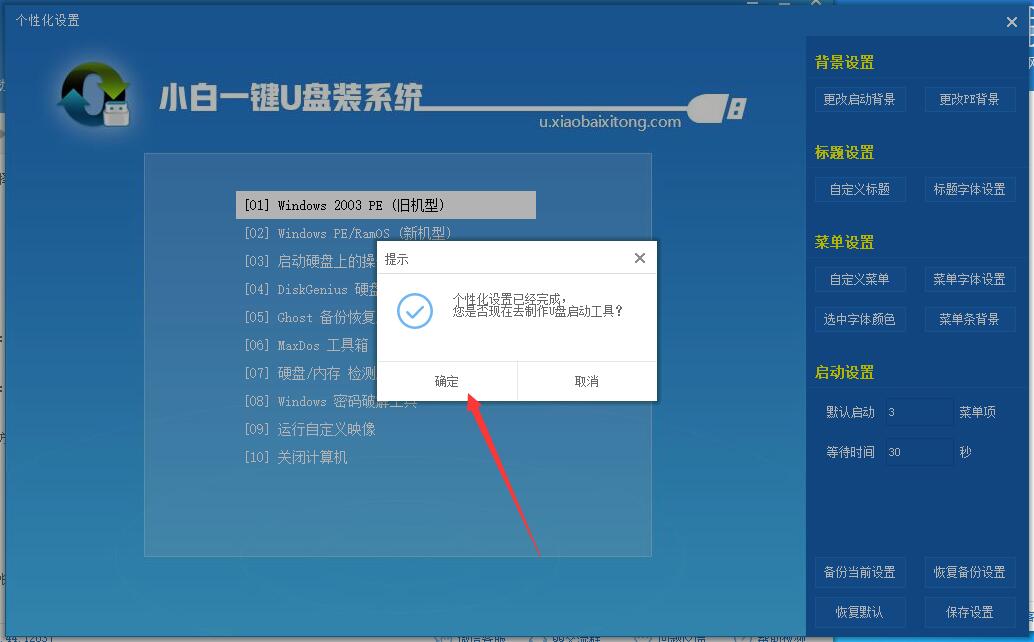
8、设置完PE个性化后小白便会自动制作U盘启动以及将下载系统和备份的资料导入到U盘里面,制作的过程会有点久请大家耐心等待下
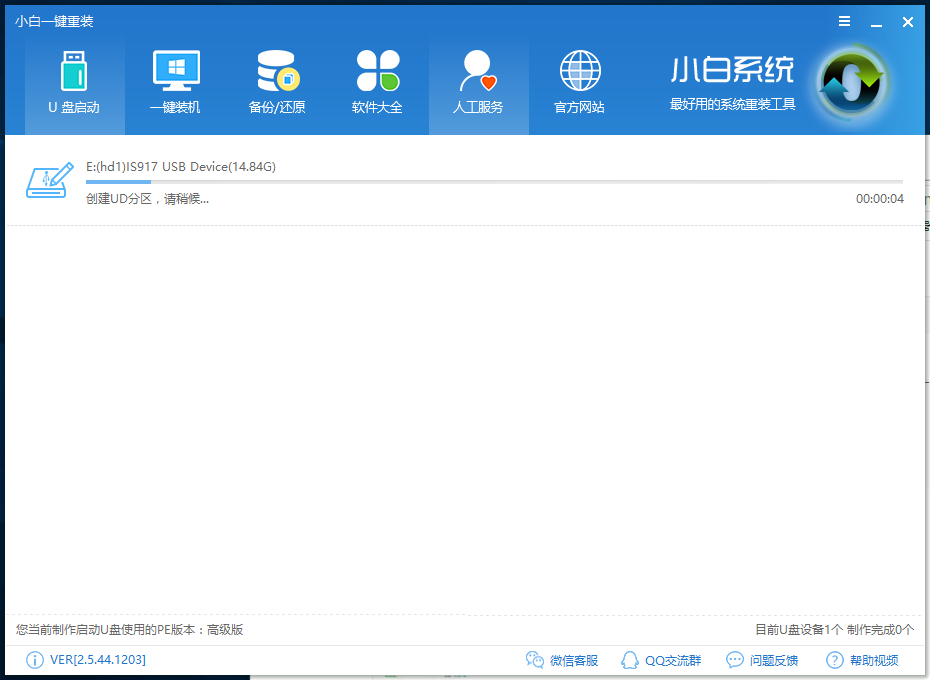
9、小白U盘启动盘制作完成。
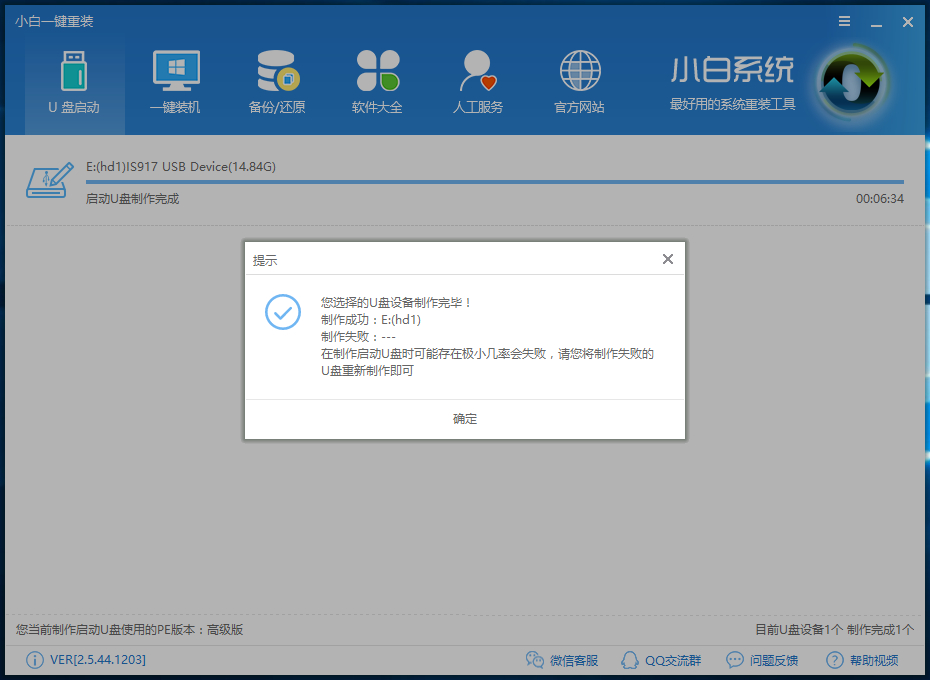
U盘重装原版win10系统步骤二:使用小白U盘启动盘重装原版win10
1、将制作的好的小白U盘插入到电脑USB接口,在电脑开机时按下BIOS启动键,如果你不知道自己主板BIOS启动键可以通过小白“快捷键”进行查询相关热键。
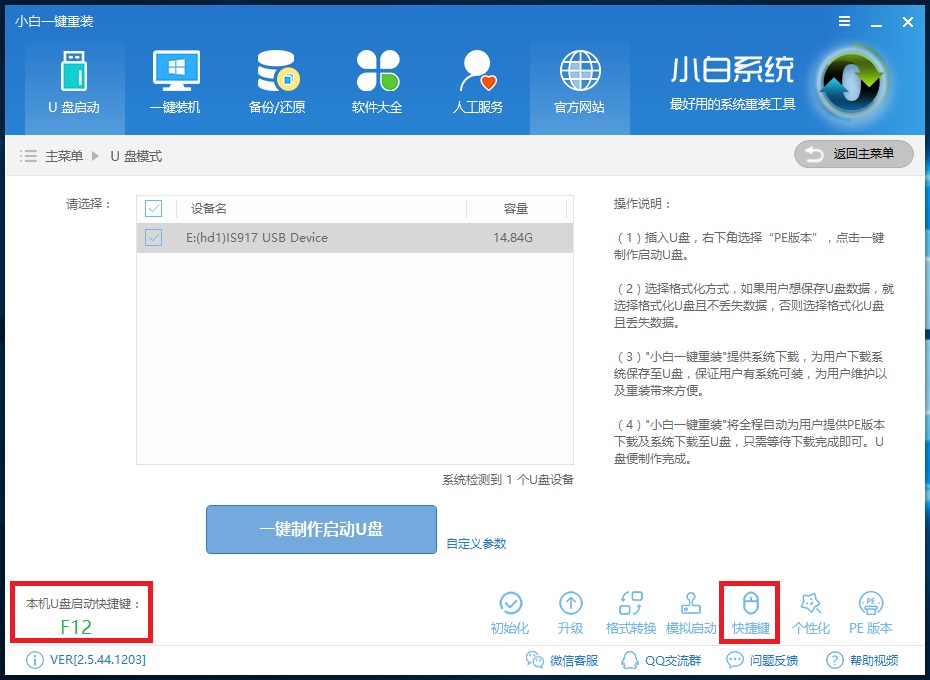
2、设置好BIOS设备启动后,进入到小白主菜单,选择【02】Windows PE/RamOS(新机型)点击回车进入,如图所示:
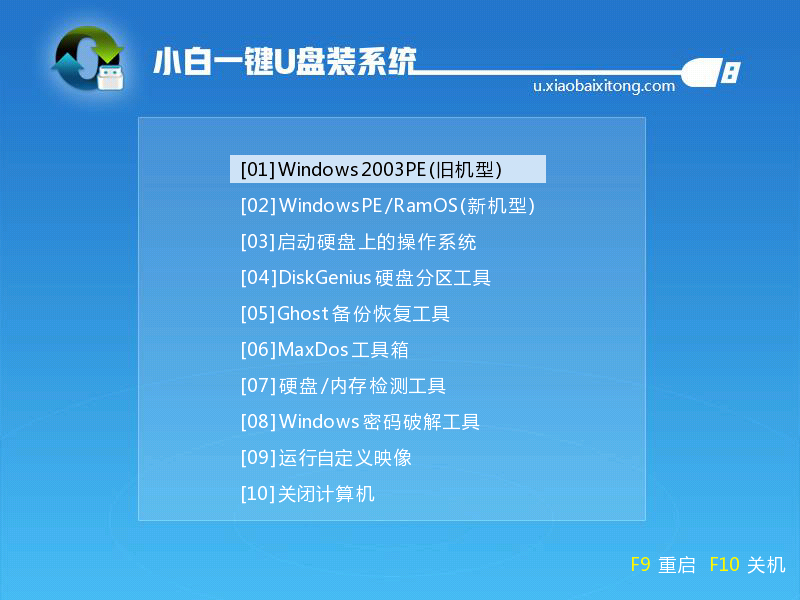
根据自己喜欢的32/64位PE进行选择

3、进入小白PE界面,在界面种找到“小白PE安装工具,如图所示:
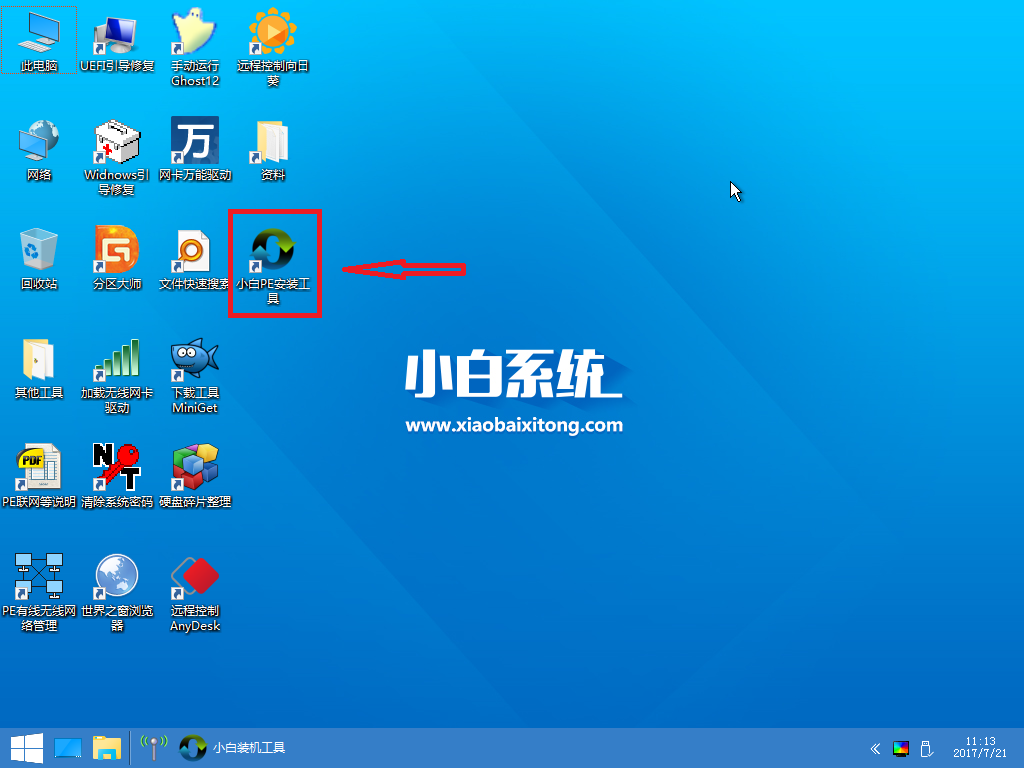
4、打开小白PE安装工具,选择已下载好的原版Win10系统文件,选择系统安装分区,然后点击安装系统,如图所示:
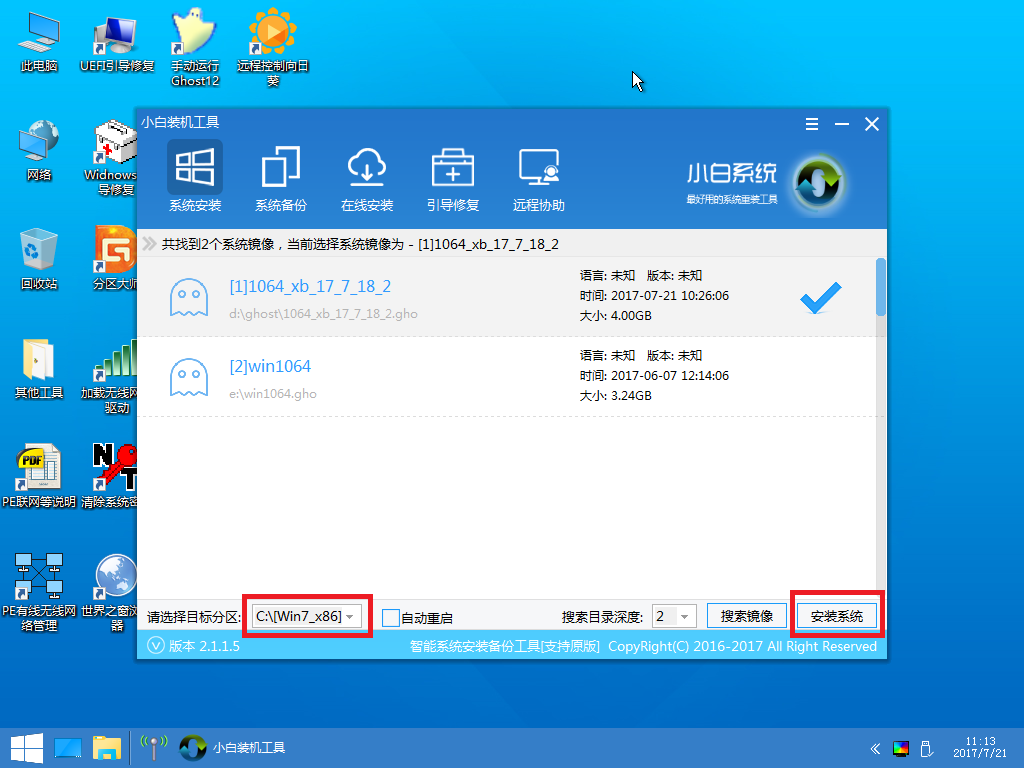
5、之后将会弹出如下图的界面进入自动安装系统,注意安装过程中不要去动其他软件,避免造成安装系统失败,如图所示:

6、加载完系统之后电脑将会自动重启,接着开始部署系统这里需要一点时间,请大家耐心等待一下,如图所示:

部署完系统后,进入到界面,大家就可以尽情享受win10系统。
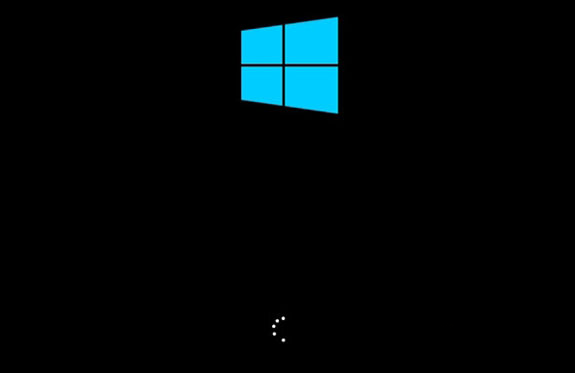
以上便是小编整理的U盘重装原版win10方法,希望大家能喜欢。
 有用
26
有用
26


 小白系统
小白系统


 1000
1000 1000
1000 1000
1000 1000
1000 1000
1000 1000
1000 1000
1000 1000
1000 1000
1000 1000
1000猜您喜欢
- 蓝屏代码0x0000074,小编教你蓝屏代码0..2018/07/20
- 电脑重装系统教程xp系统的安装..2022/11/16
- 电脑公司win7企业系统下载2017/01/25
- 手把手教你惠普笔记本如何恢复系统..2020/05/30
- 极速一键重装系统教程2022/09/17
- win7家庭版升级旗舰版2015/10/09
相关推荐
- 小编教大家戴尔5525 怎样系统重装图文..2021/04/19
- kms激活教程2022/10/22
- 苹果电脑装双系统,小编教你苹果电脑怎..2018/08/18
- 戴尔电脑蓝屏怎么解决的方法教程..2022/04/18
- 电脑恢复出厂设置,小编教你联想电脑怎..2017/12/26
- 蓝屏代码0x000007b的解决方法..2022/01/13

















